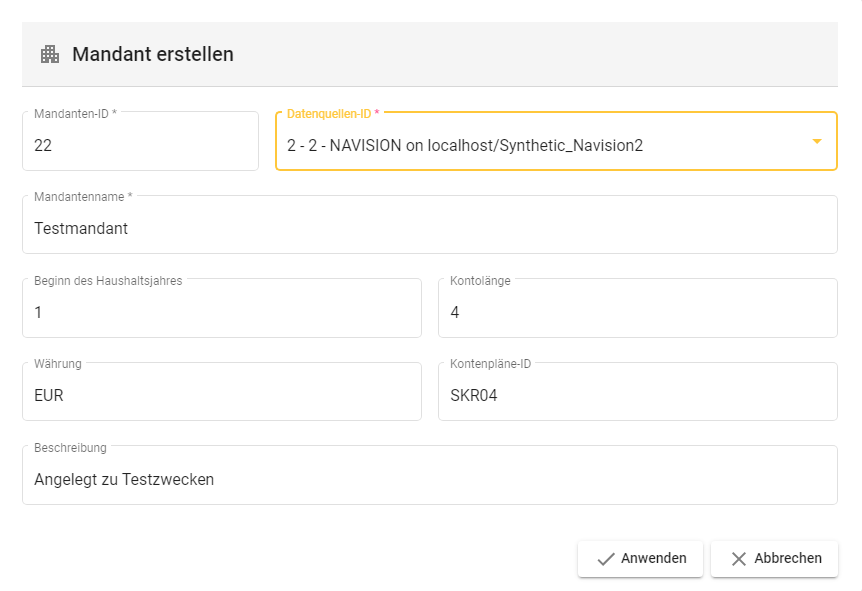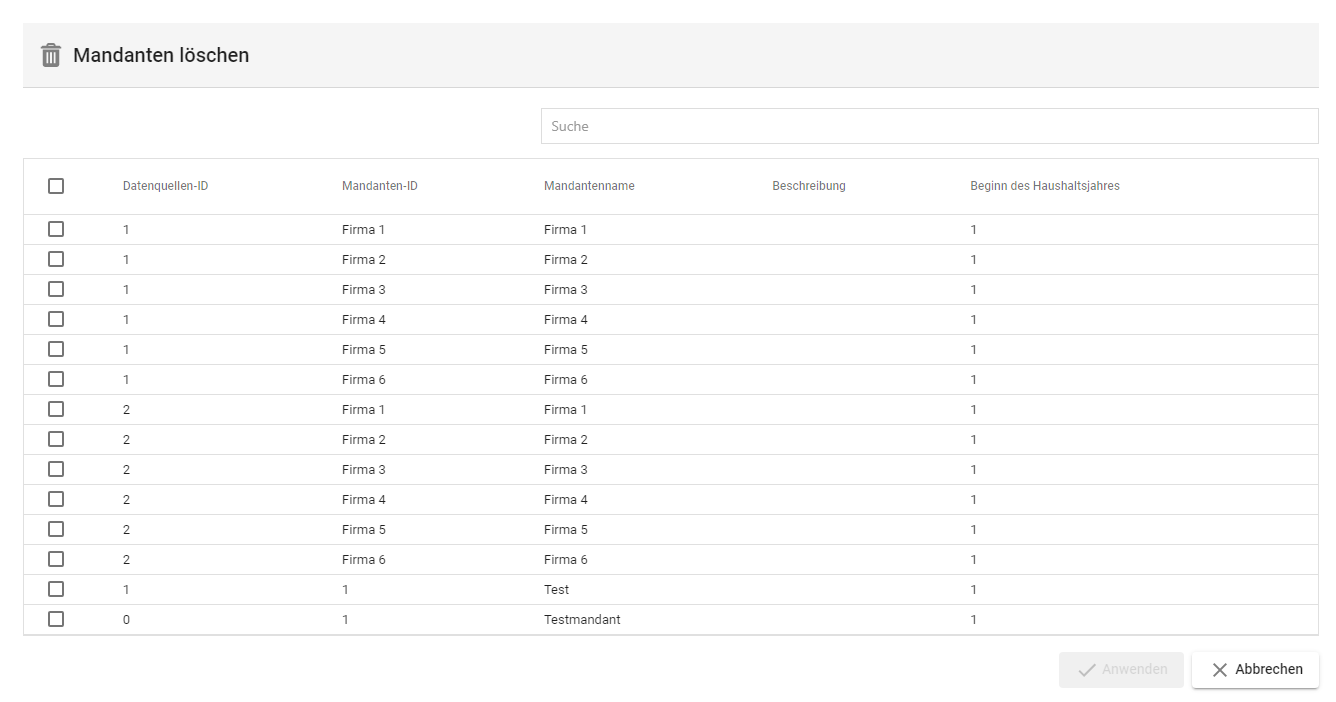3.2. Mandantenverwaltung
Die Mandantenverwaltung zeigt alle, aus der Quelle ausgewählten, Mandanten in den verschiedenen Datenquellen. Die Ansicht zeigt eine Gruppierung nach der Datenquellen-ID. Es ist möglich sowohl importierte Mandanten zu bearbeiten, als auch völlig neue Mandanten anzulegen.

Übersicht der Mandantenverwaltung
1. Hauptsymbolleiste
Mandant speichern
Speichert alle Änderungen in der Mandantentabelle ab.
Nicht gespeicherte Änderungen sind mit einem kleinen roten Dreieck in der Zelle markiert.
Daten neu laden
Lädt alle Inhalte der Mandantentabelle neu und verwirft nicht gespeicherte Änderungen ohne weitere Nachfrage.
Mandanten suchen
Filter die Inhalte der Mandantentabelle sofort auf den eingegebenen Inhalt.
1.1. Mandant erstellen
1.2. Mandanten löschen
2. Mandantentabelle
Die Mandantentabelle visualisiert alle importierten und alle selbst erstellen Mandanten. Teile der Tabelle können editiert werden.
2.1. Allgemeine Funktionen
Gruppierungsoptionen
Mittels Drag & Drop kann ein Spaltenkopf in die graue Zeile über der Tabelle gezogen werden.
Die Inhalte der Tabelle werden nach diesen Spalten gruppiert.
Sortierungsoptionen
Das (mehrfache) Linksklicken auf eine Spalte sortiert die Tabelle nach dieser Spalte auf-/absteigend.
2.2. Editierbare Spalten
Company Name
Gibt dem Mandanten einen Name, welcher möglichst sprechend sein sollte.
Description
Fügt eine optionale Beschreibung hinzu.
Currency
Legt die verwendete Währung fest.
#.0 Financial Year Begin
Definiert den Beginn des Haushaltsjahres.
Chart of Accounts ID
Ein Kontenplan (COA) ist ein finanzielles, organisatorisches Instrument, das ein Verzeichnis aller Konten in einem Buchhaltungssystem bietet.
Account Length
Bei der Neuanlage eines Mandantenbestands in den DATEV-Rechnungswesen-Programmen ist die Standardeinstellung auf 4-stelligen Sachkonten und 5-stelligen Personenkonten voreingestellt.
2.3. Nicht editierbare Spalten
Company ID
Eingabe einer Mandanten-ID für den Mandanten.
Ist die Mandanten-ID bereits vorhanden so wird der ursprüngliche Mandant, nach Anzeige eines Warnfensters, durch den neuen Mandanten ersetzt.
DataSource ID
In einem Dropdown kann eine Datenquelle aus den verfügbaren Optionen ausgewählt werden.
Die Datenquelle mit der ID=0 bedeutet ein reines Abspeichern auf der Datenbank, ohne direkte Zuordnung zu einer existierenden Datenquelle. Diese Funktion kann zum Beispiel für das Erstellen von Dummy-Mandanten genutzt werden.